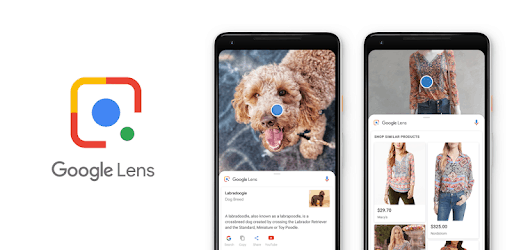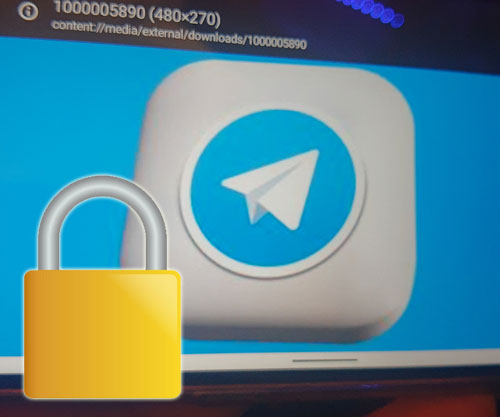Comment scanner les codes QR sans applications tierces
Depuis des années, nous utilisons la technologie du code QR pour déchiffrer des informations telles que des URL, enregistrer des mots de passe simplement en les photographiant, ajouter des nouveaux contacts sur son mobile en prenant sa carte visite en photo ou s’en servir en tant qu’authentificateur Web.
Afin d’être opérationnel, le code QR doit absolument être scanné. Dans la plupart des cas, vous devez installer une application tierce conçue pour scanner ce genre des codes. Cependant, les versions récentes des appareils Android ne nécessitent pas l’intervention d’une application tierce afin de déchiffrer les informations que les codes contiennent.
Suivez la lecture pour découvrir comment scanner les codes QR sans applications tierces !
Utiliser les paramètres de la caméra
Une grande partie des appareils Android incluent dans les paramètres de leur caméra la fonctionnalité de Numérisation des codes QR, qui comme son nom l’indique, aide le système de notre smartphone à lire les codes QR.
Suivez les étapes suivantes pour activer la fonctionnalité Numérisation des codes QR.
- Ouvrez votre appareil photo.
- Appuyez sur l’icône des Paramètres située tout en haut à gauche.
- Activez l’option Numérisation des codes QR.
Le service sera désormais disponible lors de vos prochaines captures photos.
Utiliser Google photo
Si votre Android ne dispose pas de la fonctionnalité Numérisation des codes QR dans les paramètre de l’appareil photo, vous pouvez dans ce cas utiliser votre application Google Photo. Google Lens est un outil de recherche déjà inclus dans Google photo.
Pour en bénéficier, il suffit d’ouvrir en plein écran votre photo déjà prise du code QR avec Google photo, ensuite appuyez sur l’icône de Google Lens située en bas de l’écran, juste au centre.
Remarque : Certains Appareils fonctionnants sous des versions récentes d’Android possèdent l’outil de recherche Google Lens comme application par défaut.
Autres fonctionnalités essentielles de Google Lens
Google Lens est un outil de recherche multifonctionnel qui joue le rôle d’un assistant personnel. Les fonctionnalités de Google Lens sont nombreuses : la reconnaissance des objets, textes, nombres, images et photos ; repérer toutes les informations en rapport avec les objets qui vous entourent ou afficher des photos et des images similaires aux vôtres.
Vous pouvez même l’utiliser pour éditer des photos ou comparer des produits.

Google Lens
Google Lens est un outil de recherche en temps réel qui vous assiste pour identifier un objet pris en photo, afficher les informations et les données qui y sont liées ou le comparer avec d’autres objets similaires.
Vous pouvez par exemple chercher des produits similaires à celui que vous venez de repérer dans un magasin et en comparer les prix.
En outre, Google Lens est le meilleur outil pour déchiffrer en temps réel tous vos codes QR.